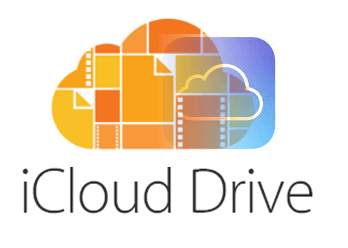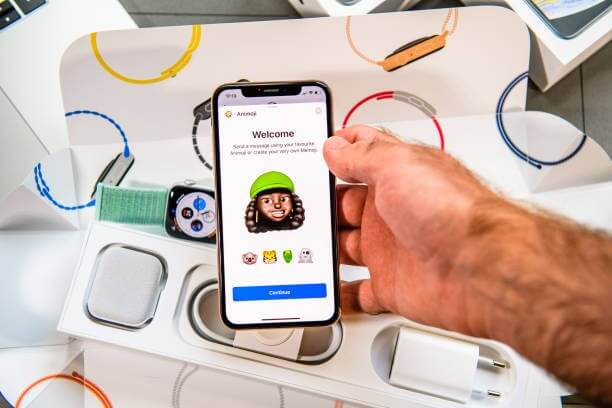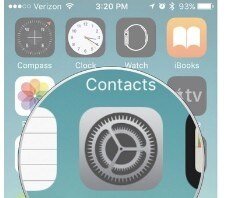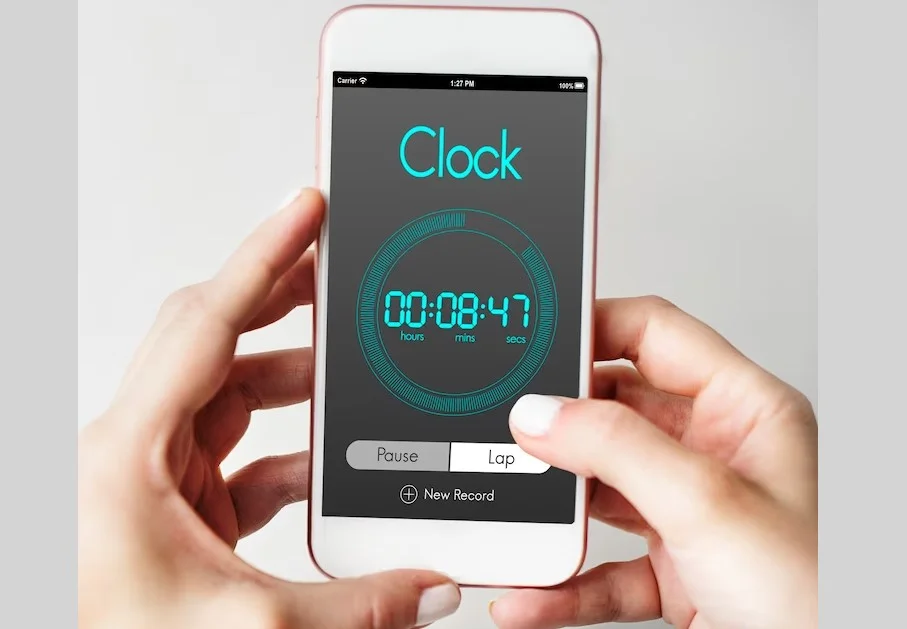Como desativar categorias de e-mail no iOS 18.2
Descubra como desativar categorias de e-mail no iOS 18.2 e obter resultados de desempenho em seu dispositivo da Apple. O iOS 18.2 introduziu um novo recurso no aplicativo Mail chamado “Categorias”, que organiza automaticamente os e-mails recebidos em quatro seções: Primária, Transações, Atualizações e Promoções.
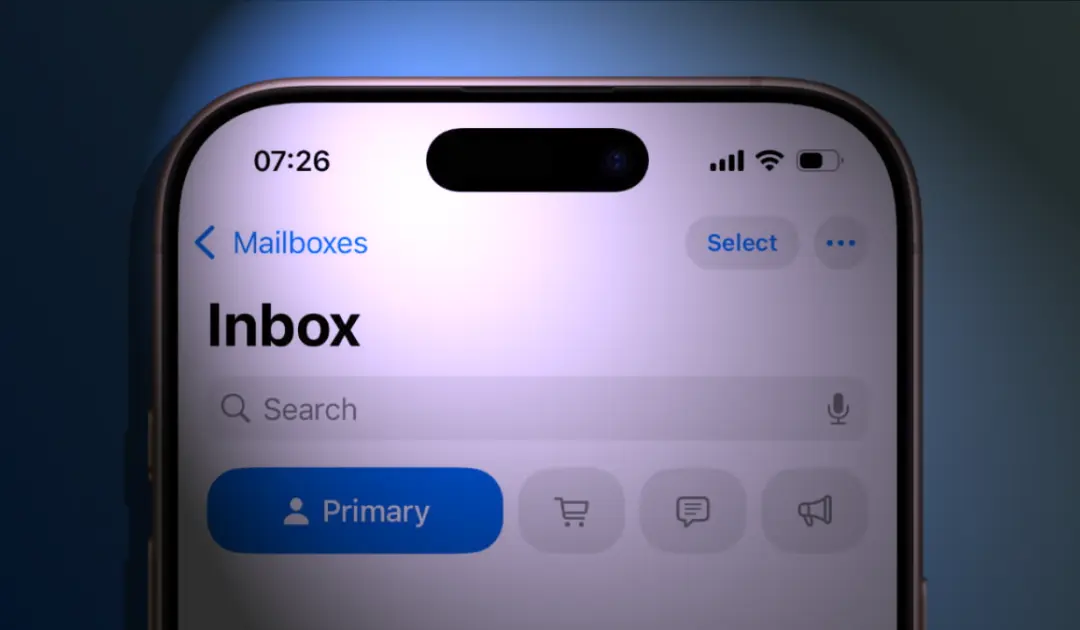
Embora essa funcionalidade possa ser útil para alguns usuários, outros podem preferir a visualização tradicional de lista, onde todos os e-mails aparecem em ordem cronológica sem separação por categorias.
Felizmente, o iOS 18.2 permite que você desative as Categorias e volte à visualização anterior com apenas alguns passos simples.
Abaixo está um tutorial detalhado sobre como desativar as Categorias no aplicativo Mail do iOS 18.2, incluindo exemplos práticos para facilitar o entendimento.
O que são as categorias de e-mail no iOS?
As categorias de e-mail no iOS são funcionalidades que permitem organizar e gerenciar mensagens de forma mais eficiente. Elas possibilitam a classificação de e-mails em grupos distintos, como “Pessoal”, “Trabalho” ou “Promoções”, facilitando a localização e o acesso rápido às comunicações mais relevantes.
Essa classificação automatizada, muitas vezes baseada em inteligência artificial, ajuda os usuários a manterem suas caixas de entrada organizadas e priorizarem as mensagens de acordo com suas necessidades.
Portanto, as categorias de e-mail no iOS oferecem uma experiência de usuário aprimorada, promovendo produtividade e eficiência na gestão de correspondência eletrônica.
Passo a Passo para Desativar Categorias de E-mail
- Abra o aplicativo Mail
- No seu dispositivo iPhone ou iPad atualizado para o iOS 18.2, localize e abra o aplicativo Mail.
- Certifique-se de estar na tela principal da sua caixa de entrada.
- Acesse o menu “Mais”
- Na parte superior direita da tela da caixa de entrada, você verá um ícone com três pontos ( … ). Este é o botão “Mais”.
- Toque nesse botão para abrir um menu suspenso com várias opções relacionadas à organização do aplicativo Mail.
- Selecione “Visualização de Lista”
- No menu suspenso que aparece após tocar nos três pontos, procure pela opção chamada “Visualização de Lista”.
- Toque nessa opção para desativar as Categorias e retornar à exibição tradicional onde todos os seus e-mails são listados em ordem cronológica.
- Confirme a alteração
- Assim que você selecionar “Visualização de Lista”, a mudança será aplicada imediatamente.
- Agora sua caixa de entrada exibirá todos os e-mails juntos, sem separá-los em categorias como Primária, Transações, Atualizações ou Promoções.
Exemplo Prático
Imagine que você recebeu uma série de e-mails relacionados ao trabalho, compras online e promoções:
- Um recibo da compra recente na Amazon foi categorizado automaticamente como Transações.
- Um boletim informativo semanal do LinkedIn foi colocado na categoria Atualizações.
- Uma oferta especial da sua loja favorita foi enviada para Promoções.
- Um e-mail urgente do seu chefe caiu na categoria Primária.
Se você prefere visualizar todos esses e-mails juntos em ordem cronológica (por exemplo: primeiro o mais recente), basta seguir os passos acima para desativar as Categorias.
Após realizar a alteração para “Visualização de Lista”, todos esses e-mails aparecerão misturados na mesma lista principal da sua caixa de entrada, organizados pela data/hora em que foram recebidos.
Por Que Desativar Categorias de E-mail no iOS?
Embora as Categorias possam ser úteis para organizar automaticamente mensagens semelhantes em grupos específicos, há vários motivos pelos quais alguém pode preferir desativá-las:
- Preferência por simplicidade: Algumas pessoas acham mais fácil gerenciar seus e-mails quando eles estão listados juntos sem divisões.
- Erros na categorização: O sistema pode classificar incorretamente certos e-mails (por exemplo: colocar um recibo importante em Promoções).
- Sistema próprio: Usuários que já possuem métodos personalizados para organizar seus e-mails podem achar as Categorias redundantes ou confusas.
- Rapidez: Alternar entre diferentes abas (Primária, Transações etc.) pode ser demorado comparado a simplesmente rolar uma única lista cronológica.

Dicas Adicionais
- Caso mude de ideia no futuro ou queira experimentar novamente as Categorias, basta repetir os passos acima e selecionar a opção correspondente no menu “Mais”.
- Se você estiver usando um dispositivo compatível com Apple Intelligence (como modelos recentes do iPhone), também poderá ativar recursos adicionais relacionados a mensagens prioritárias diretamente pelo mesmo menu.
- Lembre-se: atualmente não é possível personalizar completamente como os algoritmos categorizam os seus e-mails; portanto, se decidir usar as Categorias novamente, esteja ciente dessas limitações.
Conclusão
Desativar Categorias de E-mail no iOS 18.2 é um processo rápido que devolve ao usuário maior controle sobre como deseja visualizar seus e-mails no aplicativo Mail. Para aqueles que preferem simplicidade ou têm sistemas próprios de organização, essa funcionalidade pode ser facilmente ajustada conforme suas necessidades pessoais.
Perguntas Frequentes
- Como posso desativar categorias de e-mail no meu iPhone?
Para desativar as categorias de e-mail, acesse Configurações > Mail > Categorias e desmarque as opções desejadas. - Após desativar categorias de e-mail, perderei e-mails existentes?
Não, ao desativar as categorias, os e-mails permanecerão na caixa de entrada, apenas não serão mais organizados por categorias. - Posso reativar as categorias de e-mail posteriormente?
Sim, você pode reativar as categorias seguindo o mesmo caminho nas Configurações e marcando as opções novamente. - Essa alteração afeta todos os e-mails ou só os novos?
As configurações restritas a desativar categorias de e-mail, se aplicam a todos os e-mails, tanto os existentes quanto os novos. - O que acontece com os e-mails importantes após desativar as categorias?
Os e-mails importantes não serão afetados; você poderá acessá-los na caixa de entrada normal.